Esistono due metodi semplicistici che puoi seguire per trasferire i tuoi dati WhatsApp come messaggi e file multimediali da WhatsApp a GBWhatsApp Pro. Entrambi i metodi sono completamente sicuri e sono già stati provati su numerosi telefoni Android secondo le nostre misure di sicurezza.
Un metodo qui richiede solo il tuo telefono Android e il successivo richiede un PC solo se stai trasferendo dati tra due dispositivi diversi.
Bene, ti forniremo le conoscenze fondamentali su entrambe le tecniche e, infine, avresti il diritto di sceglierne una per trasferire i tuoi dati WhatsApp in modo sicuro.
A proposito, se non ne hai mai passati Mod di WhatsApp ancora e vuoi sapere il significato di WhatsApp Mod o la differenza tra WhatsApp e WhatsApp Mod, puoi passare attraverso questo link.
Abbiamo già organizzato un intero articolo basato sulla differenza tra WhatsApp e WhatsApp Mods per introdurti in un nuovo mondo di chat.
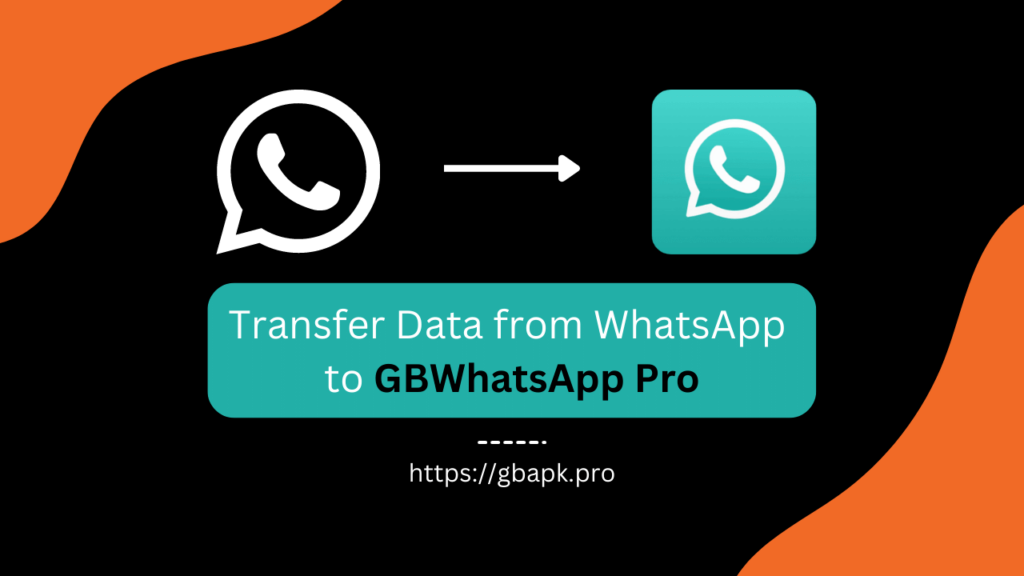
Metodi di trasferimento dei dati da WhatsApp a GBWhatsApp Pro
In definitiva, è il momento di completare la procedura ufficiale per trasferire i dati da WhatsApp a GBWhatsApp Pro APK. Non preoccuparti, non durerà a lungo e tutti i tuoi dati sarebbero estremamente sicuri con entrambe le tecniche seguenti. Scegli il metodo in modo saggio e conveniente.
Metodo 1: metodo tradizionale (utilizzando la cartella WhatsApp)
La prima tecnica che stiamo usando qui è conveniente in quanto non necessita di alcun dispositivo oltre al tuo telefono Android e alla connessione Internet.
Inoltre, è bello se conosci anche il tradizionale metodo di creazione del backup dei dati di WhatsApp. Inizializziamo con il primo passaggio seguente.
Passaggio 1: backup dei dati di WhatsApp
Il primo passo è creare un backup della cartella dei tuoi dati WhatsApp importanti. Va come i passaggi scritti di seguito.
- In primo luogo, aperto App WhatsApp sul tuo telefono.
- Ora, fai clic in alto a destra menu a tre punti.

- Scegliere il Impostazioni profilo scheda e aprilo da lì.
- Infine, cerca il Sezione chat e cliccalo al più presto!

- Ora, avresti un'opzione chiamata Backup della chat.

- Fai clic lì e troverai lo spazio di archiviazione totale necessario per eseguire il backup dei dati della chat.
- Scegli e abilita l'interruttore in basso per eseguire il backup dei file multimediali all'interno dei tuoi messaggi.

- Infine, fai clic sul pulsante di backup di colore verde. Attendi che la procedura termini al 100%!
Ecco dove sei attualmente! Hai eseguito correttamente il backup dei dati di WhatsApp dall'app WhatsApp ufficiale e ora dovresti incollarli GBWhatsApp Pro.
Non c'è tempo da perdere, andiamo bruscamente verso il secondo passo principale di questa procedura.
Passaggio 2: ripristino del backup su GBWhatsApp Pro
Il passaggio finale di questa procedura consiste nel ripristinare gli ultimi dati di cui è stato eseguito il backup utilizzando il metodo tradizionale sopra.
Non durerà molto ed è la procedura più comoda per ripristinare il backup dove non è nemmeno necessario un backup cloud di Gmail.
Basta andare avanti con l'elenco di passaggi seguente per ripristinare tutti i dati importanti GBWhatsApp Pro. I dati di cui è stato eseguito il backup di recente stanno finalmente iniziando a essere ripristinati. Facciamolo.
- Aprire il App Google File sul tuo telefono e vedresti che c'è una cartella denominata WhatsApp. (Se non lo vedi lì, puoi trovarlo nel Android > Cartella multimediale in com.whatsapp sottocartella denominata.)
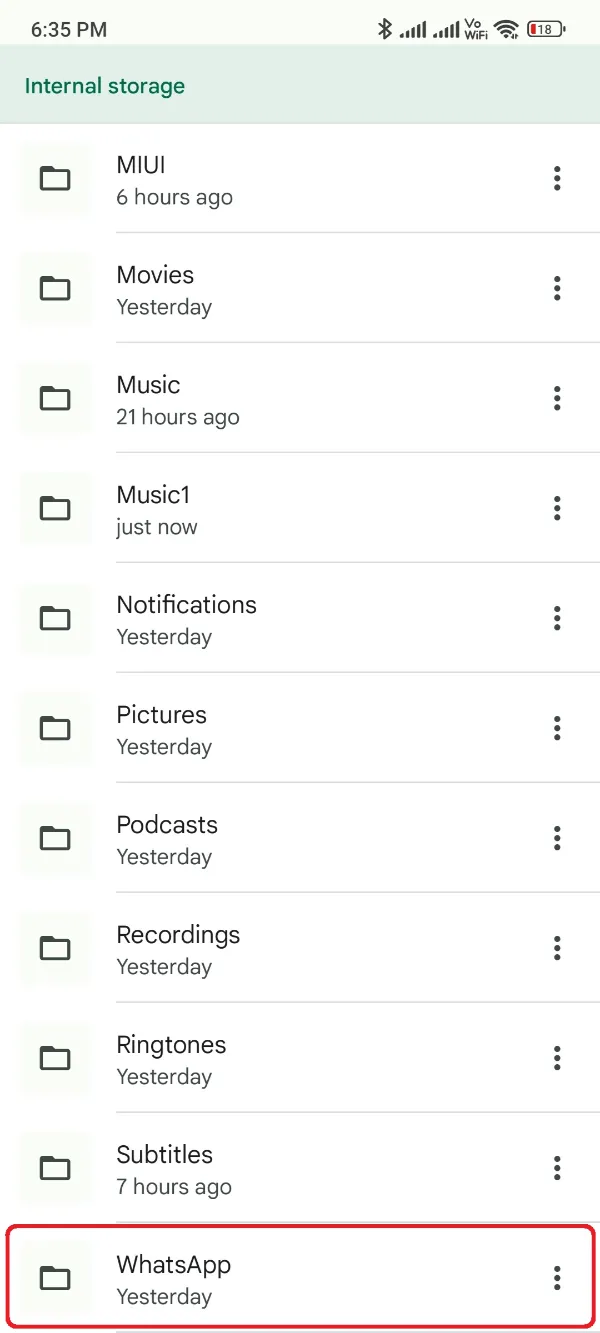
- Dopo aver trovato questa cartella, copiala nel Download o in qualsiasi cartella conveniente.

- Ora, rinomina questa cartella GBWhatsApp da WhatsApp e tutte le sottocartelle inclusi i nomi di WhatsApp come le immagini di WhatsApp a GBWhatsApp immagini tipo di nome.

- Successivamente, fare clic questo link, scaricare e installare l'ultima versione di GBWhatsApp Pro con tutte le funzionalità più interessanti che ti aspettano.
- Dopo l'installazione, torna a Google Files e copia il file GBWhatsApp cartella nella posizione principale della memoria locale. Potrebbe essere necessario consentire la sostituzione di una cartella qui.
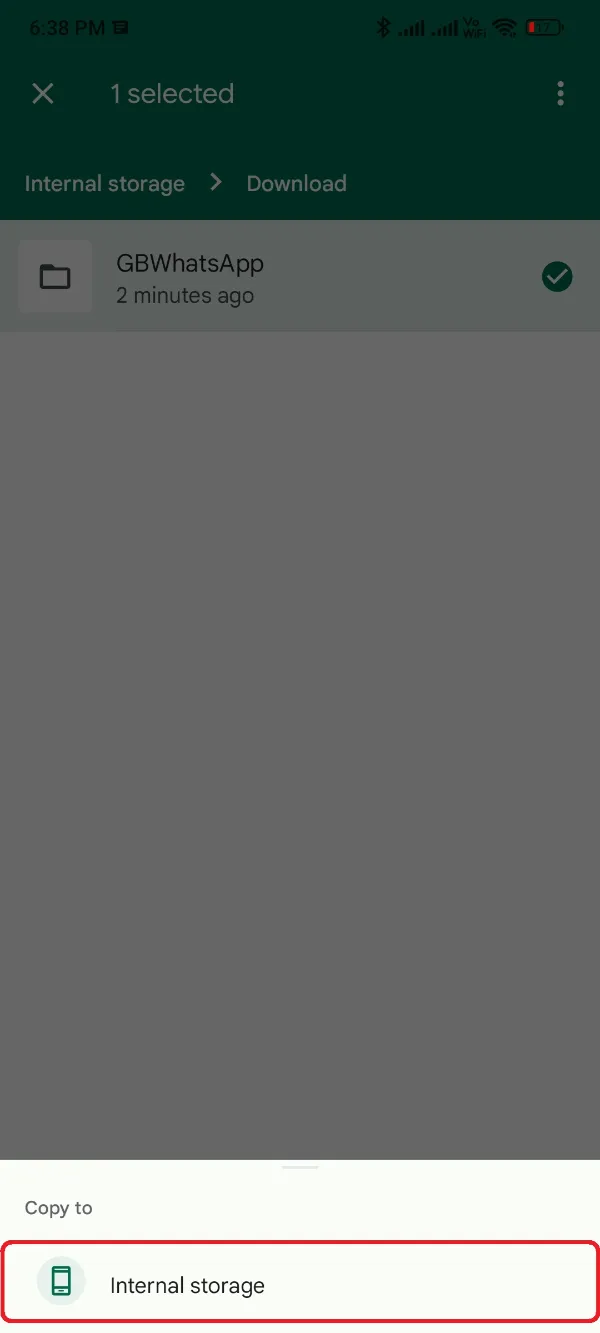
- Ora su, apri il file GBWhatsApp App professionale sul tuo telefono. Non fare clic sul pulsante Ripristina e scegli l'opzione successiva per accettare i termini.

- Inserisci il tuo numero WhatsApp e la regione di appartenenza.

- Abilita tutte le autorizzazioni importanti e una password segreta una tantum verrà inviata al tuo numero collegato WhatsApp.
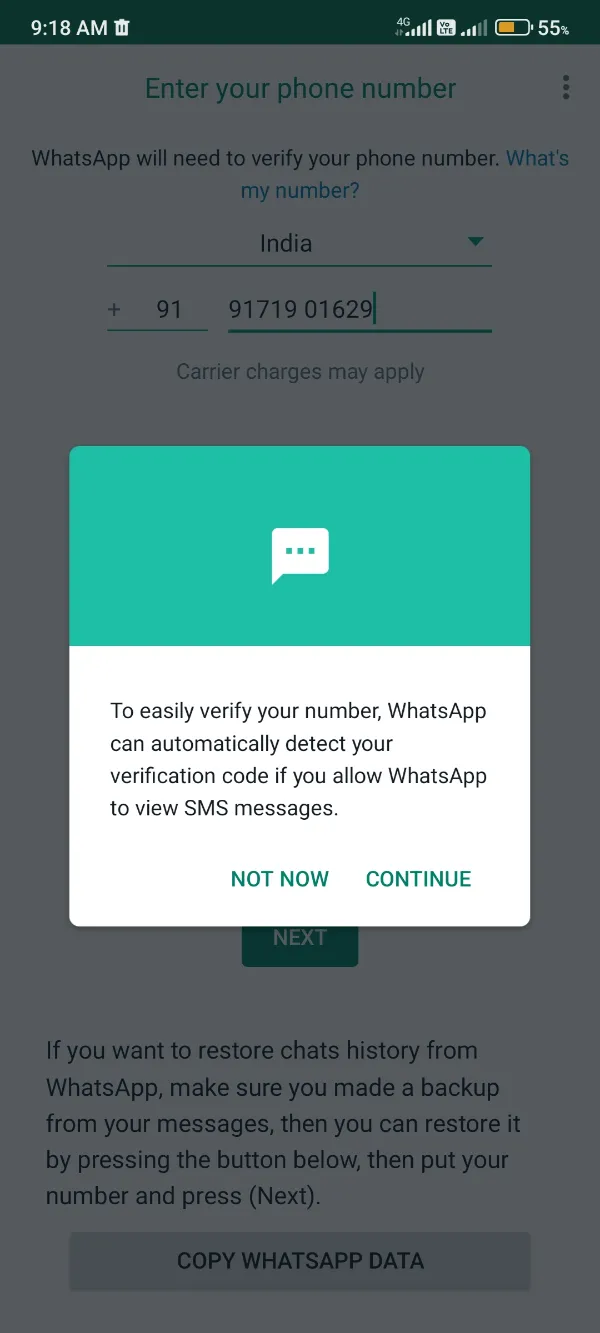
- Digita quel codice OTP e fai clic sul pulsante Verifica. Inoltre, consenti che la richiesta di autorizzazione Contatti ti aspetti.

- Alla fine, ti verrà richiesto il backup trovato di recente nella memoria locale del tuo telefono. Fare clic sul pulsante Ripristina e attendere il completamento della procedura.

A partire da ora, hai completato con successo la procedura di backup e ripristino dei dati importanti di WhatsApp, inclusi sia i messaggi che i file multimediali sul GBWhatsApp.
Metodo 2: utilizzo dello strumento di trasferimento iCareFone
Supponiamo che tu abbia WhatsApp ufficiale in esecuzione su un telefono iOS o Android diverso e desideri utilizzarlo GBWhatsApp sul tuo telefono Android diverso.
In tal caso, puoi provare lo strumento seguente semplicemente per trasferire i dati tra due dispositivi, Android o iOS.

iCareFone Transfer è uno strumento per PC open source progettato per trasferire i dati di WhatsApp tra due dispositivi diversi senza utilizzare alcun protocollo di backup su cloud come Google Drive. È uno strumento conveniente e puoi anche utilizzarlo per il trasferimento dei dati di WhatsApp utilizzando i passaggi elencati di seguito.
- Tocca il collegamento sopra per scaricare iCareFone Transfer per il tuo PC in modo diverso per il sistema operativo Windows e macOS.
- Installa ed esegui iCareFone Transfer.exe o iCareFone Transfer.dmg sul tuo PC e fai clic su Installazione pulsante come mostrato nell'immagine qui sotto.

- Verrebbe avviata una procedura di download e successivamente verrebbe richiesto con a blue Inizio pulsante. Cliccalo!
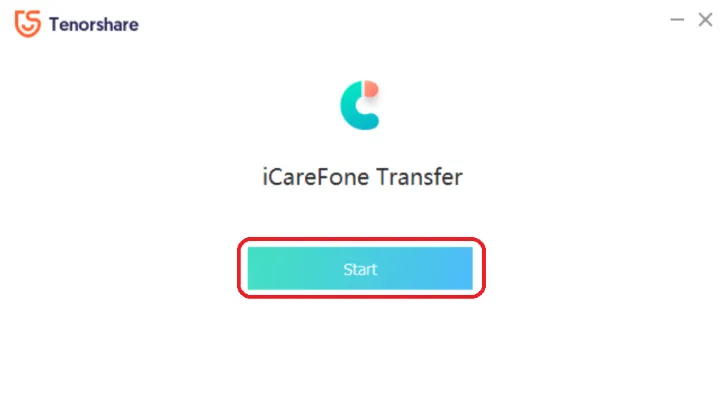
- Collega entrambi i dispositivi a un PC utilizzando un cavo dati USB, quello da cui devi eseguire il backup dei dati e l'altro in cui dovresti ripristinare quei dati.
- Fai clic sull'icona di WhatsApp dall'elenco delle versioni di WhatsApp sullo schermo del tuo PC.

- Ora, il tuo PC troverà entrambi i dispositivi collegati tramite un cavo dati e mostrerà un pulsante Trasferisci. Cliccalo!
- Il primo passo sarebbe il backup dei dati. Segui l'infografica mostrata sullo schermo del PC per creare un backup locale e successivamente fai clic sul pulsante Continua.
- L'app iCareFone Transfer ora troverà la cartella di backup e avvierà la procedura di trasferimento.
- Aspetta qualche minuto finché non trovi un Trasferimento riuscito messaggio.
- Esegui gli ultimi passaggi mostrati sullo schermo del PC e la procedura di ripristino del backup sarà completata.
- Crea e ripristina un backup in GBWhatsApp Pro
- Guida per passare da GBWhatsApp Pro su WhatsApp
- Come aggiungere contatti in GBWhatsApp Pro
- Come installare GBWhatsApp Pro
- Is GBWhatsApp Pro legale o no
- Come aggiornare GBWhatsApp Pro
- Che cosa è l' GBWhatsApp Pro e perché ne hai bisogno?
- Is GBWhatsApp Pro Sicuro da usare?
- Come usare due account WhatsApp con GBWhatsApp Pro
- Guida alla disinstallazione GBWhatsApp Pro
- GBWhatsApp Pro Pro e contro
- Come trasferire GBWhatsApp Pro Data su un nuovo telefono
- Scarica GBStickers Packs App per GBWhatsApp Pro
- Come aggiungere adesivi in GBWhatsApp Pro
- Come creare adesivi per GB WhatsApp Pro
- Come fare GB WhatsApp Esegui il backup con Google Drive
- Istruzioni per l’uso: GBWhatsApp Pro e come funziona
- GBWhatsApp Pro o YoWhatsApp Confronto e differenze
- Come trasferire GBWhatsApp Pro Messaggi a WhatsApp